如何关闭Windows 10上的游戏DVR
在Windows 10上,有一个视频游戏屏幕录制工具是游戏DVR。该工具类似于游戏栏,它可以帮助您在不安装Bandicam,Camtasia Studio等软件的情况下记录游戏的每一刻。
这是Windows 10上Xbox应用程序的可用功能,该功能会自动记录游戏过程。但是,用户遇到的问题是DVR游戏是在后台运行的应用程序,因此它会消耗大量资源。如果不需要使用此应用程序,则应关闭系统上的游戏DVR。以下文章将指导您如何关闭Windows 10上的游戏DVR应用程序。
- 如何更改Windows 10游戏DVR录制时间
- 如何减少Windows 10上的混蛋游戏?
- 7种方法,在邮政中自定义将帮助您的Windows 10“像风一样快”
禁用Windows 10游戏DVR的说明
步骤1:
按Windows + i键组合以打开计算机上的Windows设置接口。然后单击赌博设置。

步骤2:
在计算机上的游戏设置列表中,单击游戏DVR项目在接口左侧的列表中。
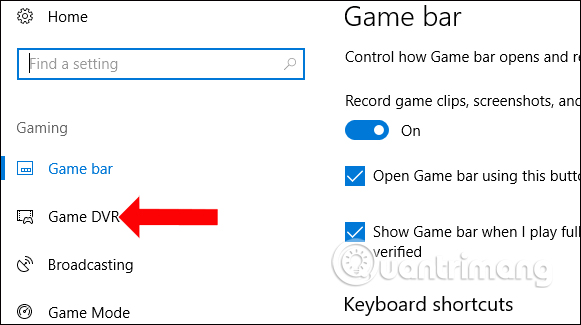
查看正确的内容,关闭DVR游戏,,,,转动左侧的水平杆切换我在玩游戏时在后台记录的模式完成。
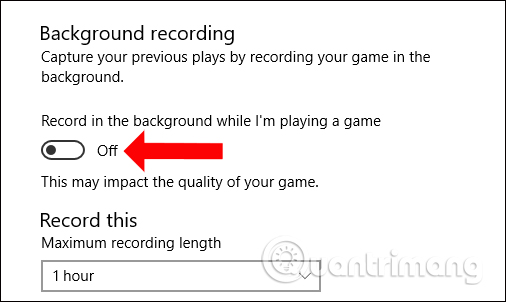
此外,如果无需在游戏过程中使用游戏栏录制屏幕视频,则还应关闭以节省系统性能。单击接口左侧的游戏条设置使用游戏栏记录游戏剪辑,屏幕截图和广播,切换到关闭模式。

因此,在Windows 10计算机上玩游戏时,您将看不到游戏栏或游戏DVR图标。如果需要使用DVR或游戏栏录制视频屏幕,我们只需要访问上述项目,然后将水平栏推向右侧,以切换到ON模式以将其打开。
查看更多:
- 如何在Windows 10上自动切换黑暗背景
- 如何修复Windows 10挂在欢迎屏幕上
- 在Windows 10上对音频进行故障排除的方法
祝大家成功!
你应该阅读
可能有兴趣
- 如何在Windows 10中设置语音识别
您准备好开始用声音编辑文本和文档了吗? Windows 10将语音命令集成到语音识别中,这有助于解释语音以执行各种任务。考虑如何设置此语音识别功能并改善Windows“耳朵”以熟悉用户的声音。
- 有关如何在Windows 10上删除Internet Explorer的说明
以下文章将向您展示如何从系统中删除Internet Explorer以返回磁盘空间。
- 如何激活和使用Windows 10上的SSH命令
微软宣布,2015年,他们将把内置的OpenSSH客户端带入Windows。最后,他们在Windows 10的Fall Creators更新中做到了这一点。SSH客户端隐藏在此更新中。现在,您可以从Windows连接到安全的Shell Server,而无需安装腻子或任何其他第三方软件。
- 如何在Windows 10上使用时间轴功能
在Windows 10 Insider Build 17063上,已为系统提供了Timline功能,以监视系统上打开的文件和网站。
- 在Windows 10上启用或禁用内置管理员帐户
Windows 10包括一个隐藏的管理员帐户,您可以用来管理计算机上的所有重要数据。请参阅如何在Windows 10上启用或禁用内置管理员帐户!
- 如何检查Windows 10中的统一Windows应用程序版本(UWP)
有时,不必知道应用程序的版本信息,但是当应用程序失败或缺少该功能时,这是用户应检查的第一件事。














